ไม่ว่าความก้าวหน้าทางเทคโนโลยีจะไม่มีทางหยุดแรนซัมแวร์ไม่ให้แพร่กระจายได้ ผู้โจมตีเริ่มฉลาดขึ้นและพวกเขาไม่ละทิ้งช่องโหว่เพื่อใช้ประโยชน์จากจุดอ่อนของระบบและขโมยข้อมูลของคุณ หากคุณไม่ได้พบเห็นการโจมตีใดๆ เหล่านี้ ให้ถือว่าคุณโชคดี แต่อีกไม่นานคุณก็จะจับมันได้ ดังนั้นจงระวังให้ดีกว่านี้

แรนซัมแวร์คือมัลแวร์ประเภทหนึ่งที่เข้ารหัสไฟล์ของคุณและล็อคคุณออกจากระบบของคุณเอง จำเป็นต้องมีการรักษาความปลอดภัยเพิ่มเติมอีกชั้น เนื่องจากซอฟต์แวร์ป้องกันไวรัสเพียงอย่างเดียวไม่เพียงพอ Microsoft เข้าใจดี จึงได้แนะนำคุณลักษณะด้านความปลอดภัยหลักที่ควบคุมการเข้าถึงโฟลเดอร์ใน Windows Defender Exploit Guard
ควบคุมการเข้าถึงโฟลเดอร์ใน Windows 10
นี่คือฟีเจอร์ความปลอดภัยที่มาพร้อมกับ Windows 10 Fall Creators Update (v1709) ออกแบบมาเพื่อบล็อกแรนซัมแวร์ไม่ให้เข้ารหัสไฟล์ที่อยู่ในโฟลเดอร์ที่ได้รับการป้องกัน การเข้ารหัสไฟล์โดยแรนซัมแวร์และแอปที่ไม่ได้รับอนุญาตอื่นๆ ทำให้ข้อมูลสูญหายซึ่งไม่ได้รับอนุญาต เนื่องจากรบกวนการทำงานทั้งหมด การเข้าถึงโฟลเดอร์ที่ควบคุมจะปกป้องโฟลเดอร์ที่สำคัญและล็อกไว้หากพบว่ามีการเข้าถึงโดยไม่ได้รับอนุญาต โดยไม่คำนึงถึงสิทธิ์ของผู้ดูแลระบบ แอปที่ไม่ได้รับอนุญาตทั้งหมดรวมถึงไฟล์ปฏิบัติการที่เป็นอันตรายและน่าสงสัย, DLL, สคริปต์ และอื่นๆ จะถูกปฏิเสธการเข้าถึง
มันทำงานอย่างไร
ตามชื่อที่แนะนำ การเข้าถึงโฟลเดอร์ที่ควบคุมทำให้ผู้ใช้สามารถควบคุมการให้สิทธิ์การเข้าถึงโฟลเดอร์ที่สำคัญได้ มันทำงานบนปรัชญา "บล็อกทุกอย่างตามค่าเริ่มต้น" ซึ่งหมายความว่ามันจะบล็อกแรนซัมแวร์ในระดับพื้นฐานเมื่อพยายามเข้าถึงและเข้ารหัสไฟล์ที่จัดเก็บไว้ในโฟลเดอร์ที่ปลอดภัย ดังนั้น จึงมีจุดประสงค์ในการปกป้องไฟล์สำคัญจากการติดแรนซัมแวร์ เมื่อเปิดใช้งานแล้ว จะอนุญาตให้เฉพาะแอปที่เป็นมิตรซึ่ง Microsoft และผู้ใช้ไว้วางใจเท่านั้นในการแก้ไขไฟล์และโฟลเดอร์ส่วนตัว
อย่างไรก็ตาม มีสิ่งสำคัญที่คุณต้องรู้ว่าฟีเจอร์นี้ไม่สามารถป้องกันคุณจากการดูมัลแวร์และการทำสำเนาไฟล์ได้ มันจะบล็อกเฉพาะมัลแวร์ไม่ให้ทำการเปลี่ยนแปลงใดๆ กับไฟล์ ซึ่งหมายความว่า หากมีมัลแวร์ในเครื่องของคุณ ก็จะสามารถทำสำเนาไฟล์ของคุณ แต่จะไม่สามารถเขียนทับไฟล์ที่มีการป้องกันหรือลบออกได้
ดาวน์โหลดการอัปเดตโดยคลิกที่นี่
วิธีเปิดใช้งานการเข้าถึงโฟลเดอร์ที่มีการควบคุม
ขั้นตอนที่ 1: เปิด Windows Defender Security Center โดยพิมพ์ในช่องเริ่มค้นหา
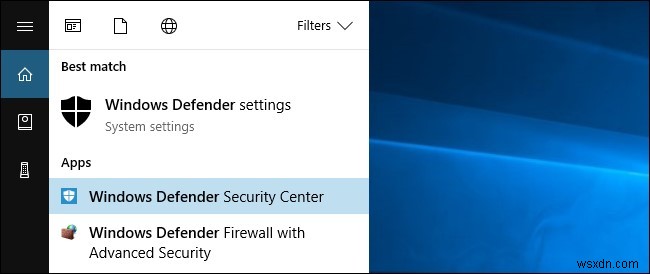
ขั้นตอนที่ 2:ตอนนี้คลิกที่ไอคอนรูปโล่ “Virus &Threat protection” จากบานหน้าต่างด้านซ้ายของ “Windows Defender Security Center” คลิกถัดไปที่ตัวเลือก “การตั้งค่าการป้องกันไวรัสและภัยคุกคาม”
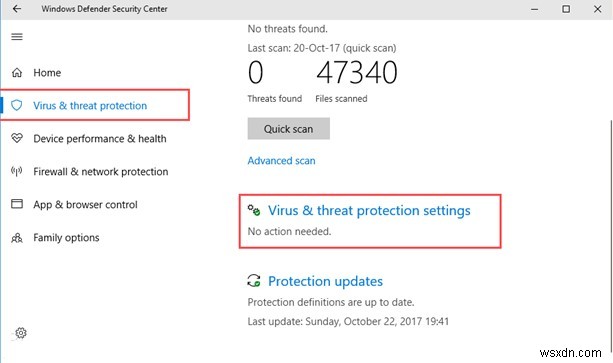
ขั้นตอนที่ 3:เลื่อนลงเพื่อค้นหาส่วน "การเข้าถึงโฟลเดอร์ที่ควบคุม" คลิกปุ่มสลับเปิด/ปิดเพื่อเปิดใช้งาน
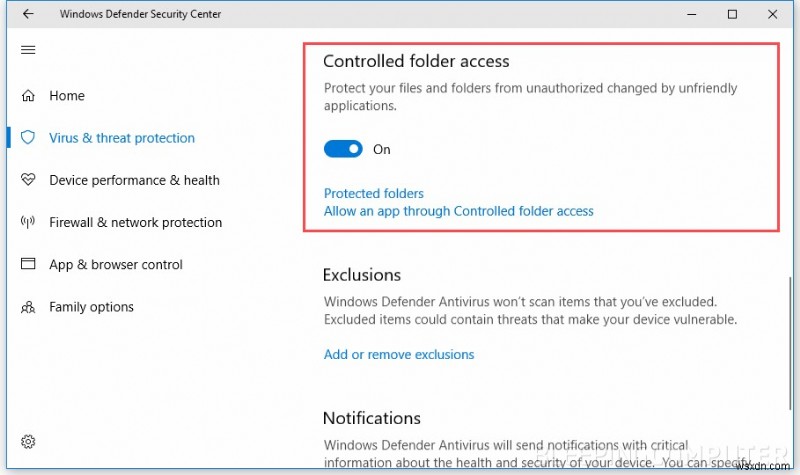
ขั้นตอนที่ 4:ถัดไป เลือกตัวเลือกย่อย “Protected folders” และคลิกที่ “Add a protected folder” เพื่อเพิ่มโฟลเดอร์เพื่อจำกัดการเข้าถึง
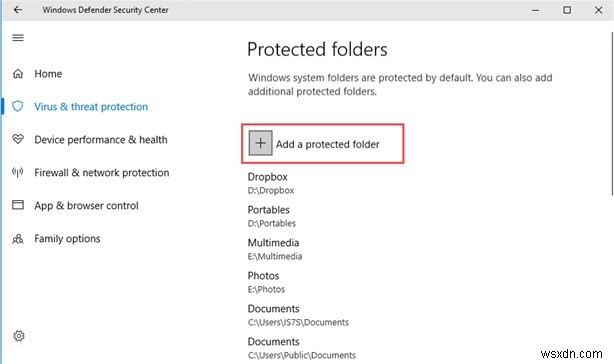
วิธีนี้ทำให้คุณสามารถสร้างรายการโฟลเดอร์ที่เลือกเพื่อป้องกันได้
ให้สิทธิ์เข้าถึงโปรแกรมที่เชื่อถือได้
Windows นั้นฉลาด เพราะได้ทำงานไปแล้วครึ่งหนึ่งโดยการไวท์ลิสต์โปรแกรมที่รู้จักซึ่งไม่ก่อให้เกิดภัยคุกคามต่อระบบของคุณ แอพที่ได้รับอนุญาตทั้งหมดเหล่านี้จะสามารถแก้ไขไฟล์ในโฟลเดอร์ที่ได้รับการป้องกันได้ เมื่อโปรแกรมที่น่าสงสัยพยายามทำการเปลี่ยนแปลงใดๆ กับไฟล์ที่ได้รับการป้องกัน โปรแกรมเหล่านั้นจะถูกบล็อกโดยอัตโนมัติ ผู้ใช้จะเห็นข้อความแสดงข้อผิดพลาด “การเปลี่ยนแปลงที่ไม่ได้รับอนุญาตถูกปิดกั้น”
หากคุณได้รับข้อความนี้ หากต้องการให้สิทธิ์การเข้าถึง คุณจะต้องเพิ่มข้อความนั้นลงในรายการที่อนุญาตพิเศษ
ขั้นตอนที่ 1 :หากต้องการไปที่ Windows Defender ถัดไป การป้องกันไวรัสและภัยคุกคาม ให้คลิกการตั้งค่าการป้องกันไวรัสและภัยคุกคาม
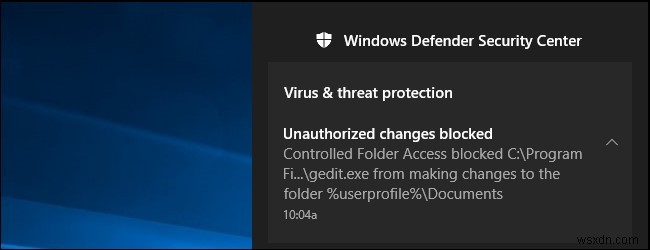
ขั้นตอนที่ 2:ตอนนี้คลิกที่โฟลเดอร์ที่ได้รับการป้องกัน (อนุญาตให้แอปผ่านการเข้าถึงโฟลเดอร์ควบคุม)
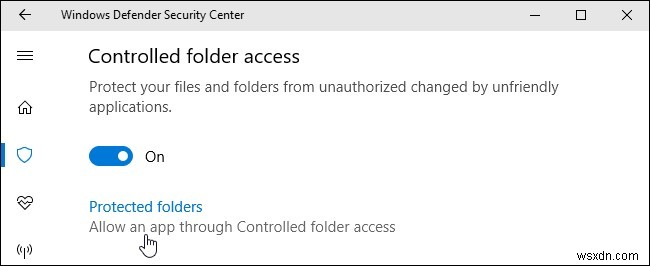
ขั้นตอนที่ 3:คลิกเพิ่มแอปที่อนุญาต เรียกดูตำแหน่งโปรแกรมที่คุณต้องการเพิ่ม
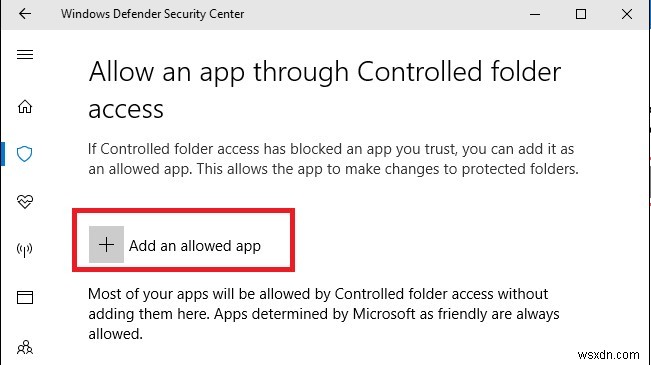
วิธีอื่นๆ ในการเปิดใช้งานการเข้าถึงโฟลเดอร์ที่มีการควบคุม:
คุณสามารถเปิดใช้คุณลักษณะนี้ผ่านคำสั่ง Powershell:Set-MpPreference -EnableControlledFolderAccess Enabled หรือผ่าน Group Policy Management Console
ขณะนี้คุณได้รับความปลอดภัยและเปิดใช้งานการเข้าถึงโฟลเดอร์ควบคุมแล้ว หากโปรแกรมที่ไม่ได้รับอนุญาตพยายามเข้าถึงหรือแก้ไขไฟล์ใดๆ ที่เพิ่มในรายการป้องกัน คุณจะได้รับข้อความเตือนในแถบด้านข้างการแจ้งเตือนของ Windows และจะถูกบล็อกทันที นอกจากนี้ จะมีการสร้างรายการในบันทึกเหตุการณ์ของ Windows ที่กล่าวถึงการเข้าถึงโดยไม่ได้รับอนุญาต ตรวจสอบว่าคุณเปิดใช้งานการป้องกันตามเวลาจริงใน Windows Defender เพื่อให้การควบคุมการเข้าถึงโฟลเดอร์ทำงานแบบเรียลไทม์
โฟลเดอร์เริ่มต้นที่มีการป้องกัน
ตามค่าเริ่มต้น โฟลเดอร์คลังทั้งหมดของคุณ เช่น เอกสาร รูปภาพ วิดีโอ เพลงโปรด และเดสก์ท็อป จะถูกเพิ่มในรายการป้องกัน หากคุณต้องการ คุณสามารถเพิ่มมากขึ้นในรายการโดยทำตามขั้นตอนที่อธิบายข้างต้น นอกจากนี้ โปรดทราบว่าเมื่อคุณเพิ่มโฟลเดอร์ในรายการแล้ว คุณจะไม่สามารถแก้ไขตำแหน่งของโฟลเดอร์หรือย้ายโฟลเดอร์ที่มีการป้องกันจากที่หนึ่งไปยังอีกที่หนึ่งได้ หากคุณพยายามทำเช่นนั้น โฟลเดอร์จะไม่ได้รับการปกป้อง
ในโลกปัจจุบัน ไม่มีสิ่งใดที่ปลอดภัยและข้อมูลออนไลน์ของคุณอาจถูกบุกรุกได้ทุกเมื่อ ดังนั้นจึงควรระมัดระวัง ฟีเจอร์ความปลอดภัยใหม่นี้อาจไม่ใช่คุณสมบัติที่สมบูรณ์ในการหยุดการโจมตีของแรนซัมแวร์ แต่มันจะปกป้องข้อมูลของคุณอย่างแน่นอน อาจดูเหมือนกับหลายๆ คน แต่แตกต่างกันในหลายๆ ด้าน
ในบล็อกโพสต์ล่าสุด Microsoft กล่าวว่า "ฟีเจอร์นี้ปกป้องไฟล์ของคุณจากการดัดแปลงตามเวลาจริง โดยการล็อกโฟลเดอร์เพื่อไม่ให้แรนซัมแวร์และแอปอื่นๆ ที่ไม่ได้รับอนุญาตเข้าถึงได้ ” พวกเขากล่าวเพิ่มเติมว่า “มันเหมือนกับการใส่มงกุฎเพชรของคุณไว้ในตู้เซฟที่มีแต่กุญแจที่คุณถืออยู่ การเข้าถึงโฟลเดอร์ที่มีการควบคุมเป็นเครื่องมืออันทรงพลังที่สามารถทำให้การโจมตีของแรนซัมแวร์ไร้ค่าได้” Microsoft กล่าวเสริม”
เมื่อเปิดใช้การควบคุมการเข้าถึงโฟลเดอร์ อาชญากรไซเบอร์จะไม่สามารถรีดไถเงินได้เนื่องจากไม่สามารถเข้ารหัสไฟล์ของคุณได้


